Microsoft Excel dan Word adalah dua aplikasi yang sangat penting dalam dunia produktivitas perkantoran. Seringkali, kita perlu menggabungkan data yang tersimpan dalam spreadsheet Excel ke dalam dokumen Word untuk membuat laporan, presentasi, atau dokumen lainnya. Namun, proses ini seringkali menjadi tantangan karena tabel Excel seringkali terpotong atau tidak sesuai dengan format yang diinginkan saat dipindahkan ke Word. Artikel ini akan memberikan panduan lengkap tentang cara memindahkan Excel ke Word tanpa terpotong, dengan berbagai metode dan tips untuk memastikan data Anda ditampilkan dengan rapi dan profesional.
Mengapa Tabel Excel Sering Terpotong di Word?
Sebelum membahas solusi, penting untuk memahami mengapa tabel Excel seringkali terpotong saat disalin ke Word. Beberapa faktor yang menyebabkan masalah ini meliputi:
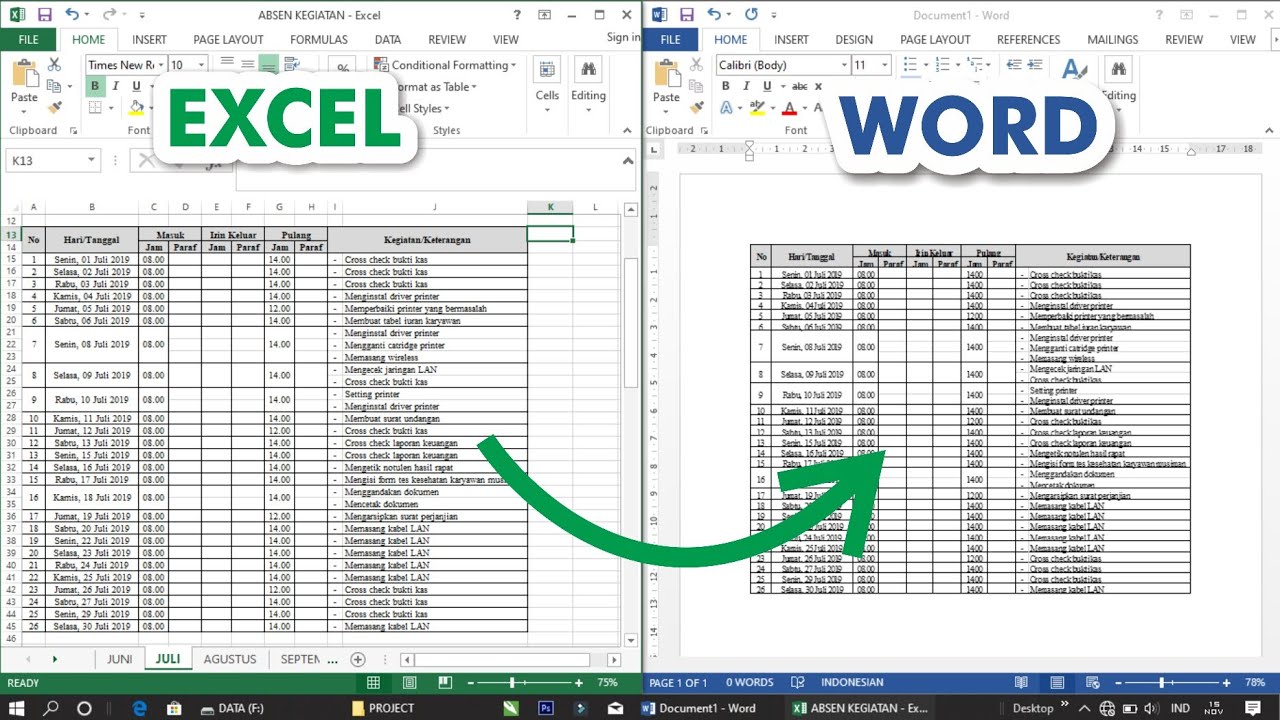
- Lebar Kolom yang Melebihi Batas Halaman Word: Tabel Excel mungkin memiliki kolom yang lebar sehingga melampaui batas halaman Word.
- Margin Halaman Word yang Terlalu Kecil: Margin halaman Word yang sempit dapat membatasi ruang yang tersedia untuk tabel.
- Orientasi Halaman yang Tidak Sesuai: Orientasi halaman (portrait atau landscape) yang tidak sesuai dengan lebar tabel dapat menyebabkan pemotongan.
- Format Tabel yang Kompleks: Tabel dengan banyak kolom, baris, atau format yang rumit (seperti sel yang digabungkan) lebih rentan terhadap masalah pemotongan.
- Metode Penyalinan yang Tidak Tepat: Metode penyalinan yang salah dapat menyebabkan tabel tidak disalin dengan benar, sehingga menghasilkan tampilan yang terpotong.
Metode Memindahkan Excel ke Word Tanpa Terpotong
Berikut adalah beberapa metode yang dapat Anda gunakan untuk memindahkan Excel ke Word tanpa terpotong, beserta langkah-langkah detail dan tips untuk hasil yang optimal:
1. Menyalin dan Menempel (Copy and Paste)
Metode ini adalah cara paling sederhana dan cepat untuk memindahkan data Excel ke Word. Namun, perlu diingat bahwa metode ini mungkin tidak selalu menghasilkan hasil yang sempurna, terutama untuk tabel yang kompleks.
- Langkah-langkah:
- Pilih Data di Excel: Buka file Excel dan pilih rentang sel yang ingin Anda pindahkan ke Word.
- Salin Data: Tekan
Ctrl + C(atauCmd + Cdi Mac) untuk menyalin data. Anda juga dapat mengklik kanan pada area yang dipilih dan memilih "Salin". - Buka Word: Buka dokumen Word tempat Anda ingin menempelkan data.
- Tempel Data: Tekan
Ctrl + V(atauCmd + Vdi Mac) untuk menempelkan data. Anda juga dapat mengklik kanan di area yang diinginkan dan memilih "Tempel".
- Tips:
- Pilih Opsi Tempel yang Tepat: Setelah menempelkan data, ikon "Opsi Tempel" akan muncul. Klik ikon tersebut untuk memilih opsi tempel yang paling sesuai:
- Pertahankan Format Sumber: Opsi ini akan mempertahankan format asli dari Excel, termasuk font, warna, dan lebar kolom. Namun, ini mungkin tidak selalu cocok dengan format dokumen Word Anda.
- Cocokkan dengan Format Tujuan: Opsi ini akan mengubah format tabel agar sesuai dengan format dokumen Word Anda. Ini dapat membantu tabel terlihat lebih seragam dengan teks di sekitarnya.
- Gambar (Metafile yang Ditingkatkan): Opsi ini akan menempelkan tabel sebagai gambar. Ini memastikan bahwa tabel tidak akan berubah formatnya, tetapi Anda tidak dapat mengedit data di dalamnya secara langsung di Word.
- Teks Saja: Opsi ini akan menempelkan hanya teks dari tabel, tanpa format apapun. Ini berguna jika Anda hanya membutuhkan data mentah dan ingin memformatnya ulang di Word.
- Sesuaikan Lebar Kolom di Word: Setelah menempelkan tabel, Anda mungkin perlu menyesuaikan lebar kolom di Word agar sesuai dengan batas halaman. Anda dapat melakukan ini dengan mengklik dan menyeret batas kolom di tabel.
- Ubah Orientasi Halaman: Jika tabel terlalu lebar untuk orientasi portrait, coba ubah orientasi halaman Word menjadi landscape.
- Pilih Opsi Tempel yang Tepat: Setelah menempelkan data, ikon "Opsi Tempel" akan muncul. Klik ikon tersebut untuk memilih opsi tempel yang paling sesuai:
2. Menyisipkan Objek Excel (Insert Excel Worksheet)
Metode ini memungkinkan Anda untuk menyisipkan lembar kerja Excel langsung ke dalam dokumen Word. Ini memungkinkan Anda untuk mengedit data di tabel langsung di Word menggunakan fitur Excel.
- Langkah-langkah:
- Buka Word: Buka dokumen Word tempat Anda ingin menyisipkan lembar kerja Excel.
- Pilih Lokasi: Letakkan kursor di tempat Anda ingin menyisipkan tabel.
- Pilih "Sisipkan" (Insert): Klik tab "Sisipkan" (Insert) di ribbon Word.
- Pilih "Objek" (Object): Di grup "Teks" (Text), klik panah di bawah "Objek" (Object) dan pilih "Objek" (Object).
- Pilih "Microsoft Excel Worksheet": Di kotak dialog "Sisipkan Objek" (Insert Object), pilih "Microsoft Excel Worksheet" dari daftar.
- Klik "OK": Klik "OK".
- Masukkan Data: Sebuah lembar kerja Excel akan muncul di dalam dokumen Word. Anda dapat memasukkan data langsung ke dalam lembar kerja ini, atau menyalin dan menempelkan data dari file Excel yang sudah ada.
- Klik di Luar Tabel: Setelah selesai memasukkan data, klik di luar tabel untuk kembali ke dokumen Word.
- Tips:
- Double-Click untuk Mengedit: Untuk mengedit tabel Excel, cukup double-click pada tabel tersebut. Ini akan membuka lembar kerja Excel di dalam Word.
- Sesuaikan Ukuran Tabel: Anda dapat menyesuaikan ukuran tabel dengan mengklik dan menyeret sudut-sudut tabel.
- Gunakan Formula Excel: Anda dapat menggunakan formula Excel di dalam tabel yang disisipkan.
3. Menyisipkan Tabel Excel sebagai Tautan (Link to Excel)
Metode ini menciptakan tautan antara tabel Excel dan dokumen Word. Setiap kali Anda mengubah data di file Excel, perubahan tersebut akan otomatis diperbarui di dokumen Word.
- Langkah-langkah:
- Pilih Data di Excel: Buka file Excel dan pilih rentang sel yang ingin Anda tautkan ke Word.
- Salin Data: Tekan
Ctrl + C(atauCmd + Cdi Mac) untuk menyalin data. - Buka Word: Buka dokumen Word tempat Anda ingin menempelkan data.
- Pilih "Tempel Spesial" (Paste Special): Klik tab "Beranda" (Home) di ribbon Word. Di grup "Papan Klip" (Clipboard), klik panah di bawah "Tempel" (Paste) dan pilih "Tempel Spesial" (Paste Special).
- Pilih "Microsoft Excel Worksheet Object": Di kotak dialog "Tempel Spesial" (Paste Special), pilih "Microsoft Excel Worksheet Object".
- Pilih "Tempel Tautan" (Paste Link): Pilih opsi "Tempel Tautan" (Paste Link).
- Klik "OK": Klik "OK".
- Tips:
- Perbarui Tautan: Jika data di file Excel diubah, Anda mungkin perlu memperbarui tautan di dokumen Word. Untuk melakukan ini, klik kanan pada tabel dan pilih "Perbarui Tautan" (Update Link).
- Pastikan File Excel Tersedia: Agar tautan berfungsi, file Excel harus tetap tersedia di lokasi yang sama. Jika Anda memindahkan atau menghapus file Excel, tautan akan rusak.
4. Menggunakan Fitur "Layout" (Tata Letak) di Word
Word memiliki beberapa fitur tata letak yang dapat membantu Anda mengatur tabel agar tidak terpotong.
- Mengurangi Margin Halaman: Kurangi margin halaman Word untuk memberikan lebih banyak ruang bagi tabel. Anda dapat melakukan ini dengan membuka tab "Tata Letak" (Layout) di ribbon Word, memilih "Margin" (Margins), dan memilih ukuran margin yang lebih kecil.
- Mengubah Orientasi Halaman: Ubah orientasi halaman Word menjadi landscape jika tabel terlalu lebar untuk orientasi portrait. Anda dapat melakukan ini dengan membuka tab "Tata Letak" (Layout) di ribbon Word, memilih "Orientasi" (Orientation), dan memilih "Landscape".
- Menggunakan Fitur "Autofit" (Sesuaikan Otomatis): Word memiliki fitur "Autofit" (Sesuaikan Otomatis) yang dapat secara otomatis menyesuaikan lebar kolom tabel agar sesuai dengan kontennya atau dengan lebar halaman. Untuk menggunakan fitur ini, klik kanan pada tabel, pilih "Autofit" (Sesuaikan Otomatis), dan pilih opsi yang sesuai.
- Memecah Tabel: Jika tabel terlalu besar untuk satu halaman, Anda dapat memecahnya menjadi beberapa tabel yang lebih kecil. Untuk melakukan ini, letakkan kursor di tempat Anda ingin memecah tabel, klik kanan, dan pilih "Pisahkan Tabel" (Split Table).
5. Menggunakan Format PDF (Portable Document Format)
Jika Anda hanya perlu menampilkan data dan tidak perlu mengeditnya di Word, Anda dapat menyimpan file Excel sebagai PDF dan menyisipkannya ke dalam dokumen Word.
- Langkah-langkah:
- Simpan Excel sebagai PDF: Buka file Excel dan pilih "File" > "Simpan Sebagai" (Save As). Pilih "PDF" sebagai format file.
- Sisipkan PDF ke Word: Buka dokumen Word dan pilih "Sisipkan" (Insert) > "Objek" (Object) > "Objek" (Object). Pilih "Adobe Acrobat Document" dari daftar dan browse ke file PDF yang Anda simpan.
- Tips:
- Kualitas PDF: Pastikan Anda menyimpan file Excel sebagai PDF dengan kualitas yang cukup tinggi agar data tetap jelas saat disisipkan ke Word.
Kesimpulan
Memindahkan data dari Excel ke Word tanpa terpotong membutuhkan pemahaman tentang berbagai metode dan tips yang tersedia. Dengan mengikuti panduan ini, Anda dapat memastikan bahwa tabel Excel Anda ditampilkan dengan rapi dan profesional di dokumen Word Anda. Ingatlah untuk memilih metode yang paling sesuai dengan kebutuhan Anda, dan jangan ragu untuk bereksperimen dengan berbagai opsi untuk mencapai hasil yang optimal. Dengan latihan dan kesabaran, Anda akan dapat dengan mudah memindahkan data Excel ke Word tanpa masalah pemotongan.
